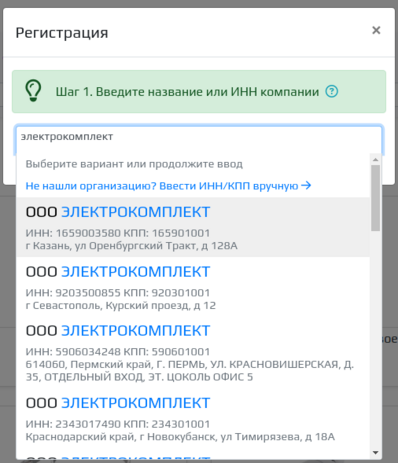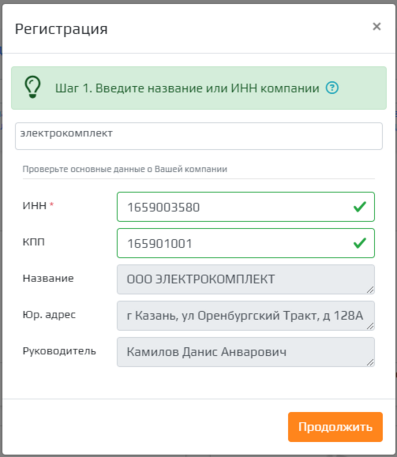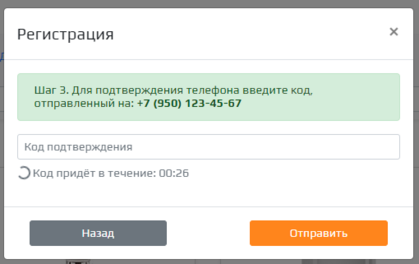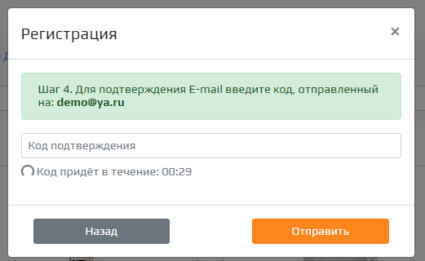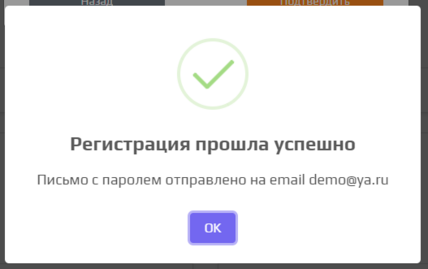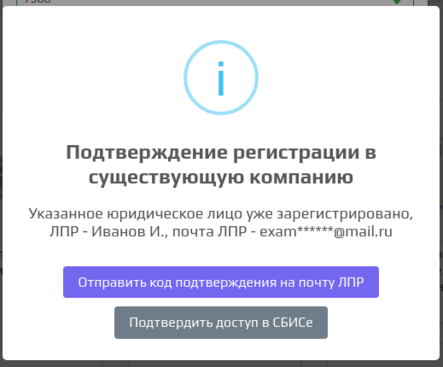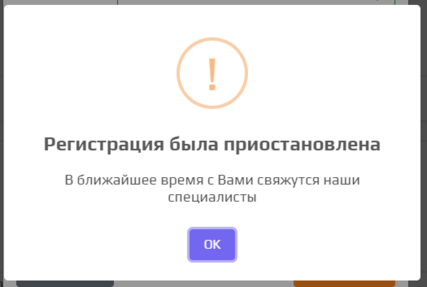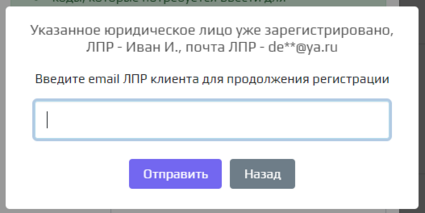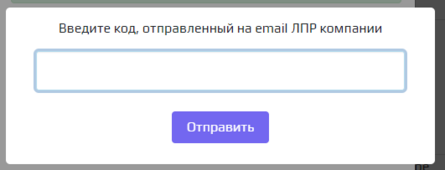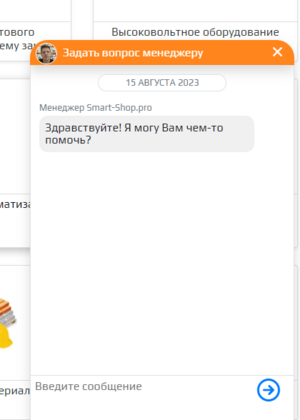Инструкции Smart-Shop:Регистрация (юридическое лицо): различия между версиями
Radmir g (обсуждение | вклад) мНет описания правки |
Radmir g (обсуждение | вклад) мНет описания правки |
||
| (не показаны 4 промежуточные версии этого же участника) | |||
| Строка 3: | Строка 3: | ||
Если в Вашей компании несколько сотрудников, которые подбирают и заказывают товар, то Вы можете подключить их всех в систему Smart-shop с разными паролями и уровнями доступа. | Если в Вашей компании несколько сотрудников, которые подбирают и заказывают товар, то Вы можете подключить их всех в систему Smart-shop с разными паролями и уровнями доступа. | ||
На первом этапе регистрации нужно указать ИНН/КПП организации. | |||
[[Файл: | ИНН/КПП можно найти через поиск по организациям или ввести вручную, выбрав вариант "Ввести ИНН/КПП вручную". | ||
[[Файл:Registration step1 find.png|безрамки|463x463пкс]] | |||
Поиск осуществляется по следующим данным: | |||
* По ИНН, ОГРН и КПП | |||
* Названию (полному и краткому) | |||
* ФИО (для индивидуальных предпринимателей) | |||
* ФИО руководителя компании | |||
* Адресу до улицы | |||
В подсказках предлагаются только действующие организации. Максимально может быть выведено до 20 подсказок. | |||
После выбора организации или после ввода ИНН/КПП вручную будет выведена основная информация об организации | |||
[[Файл:Registration ste1 found.png|безрамки|457x457пкс]] | |||
После нажатия “Продолжить” произойдет переход на второй этап регистрации, в котором нужно указать контактные данные | |||
[[Файл:RegistrationStep2New v2.png|безрамки|443x443пкс]] | |||
==== Обязательные условия ==== | ==== Обязательные условия ==== | ||
*Номер телефона должен быть уникальным (в Smart-shop.pro не должно быть других контактных лиц с указанным номером телефона) | *Номер телефона должен быть уникальным (в Smart-shop.pro не должно быть других контактных лиц с указанным номером телефона) | ||
*Email должен быть уникальным (в Smart-shop.pro не должно быть других контактных лиц с указанным Email) | *Email должен быть уникальным (в Smart-shop.pro не должно быть других контактных лиц с указанным Email) | ||
| Строка 16: | Строка 35: | ||
[[Файл:Регистрация 6.png|безрамки|419x419пкс]] | [[Файл:Регистрация 6.png|безрамки|419x419пкс]] | ||
После подтверждения мобильного телефона откроется окно подтверждения Email и на указанный Email будет направлен код подтверждения, который потребуется ввести в соответствующее поле. | После подтверждения мобильного телефона откроется окно подтверждения Email и на указанный Email будет направлен код подтверждения, который потребуется ввести в соответствующее поле. | ||
| Строка 28: | Строка 45: | ||
==== Ограничения ==== | ==== Ограничения ==== | ||
Если регистрация указанного юридического лица '''ранее производилась''', то осуществляется проверка | Если регистрация указанного юридического лица '''ранее производилась''', то осуществляется проверка прикрепленной [[Инструкции Smart-Shop:Головная компания (ГК)|головной компании]] к организации. Если данный статус установлен, то регистрация приостанавливается. По указанным контактным данным (номер телефона, Email) с Вами свяжется менеджер. | ||
[[ | Если у организации нет [[Инструкции Smart-Shop:Головная компания (ГК)|головной компании]], то осуществляется проверка наличия в нем контактного лица со статусом [[Инструкции Smart-Shop:ЛПР (Лицо принимающее решение)|ЛПР]]. Если [[Инструкции Smart-Shop:ЛПР (Лицо принимающее решение)|ЛПР]] отсутствует, то в существующую учетную запись клиента создается новое контактное лицо со статусом [[Инструкции Smart-Shop:ЛПР (Лицо принимающее решение)|ЛПР]] и [[Инструкции Smart-Shop:Доступы|полным уровнем доступа]]. Данные для входа будут отправлены на указанный Email. | ||
Если [[Инструкции Smart-Shop:ЛПР (Лицо принимающее решение)|ЛПР]] присутствует, то откроется окно с действиями. В данном случае это означает, что Вы пытаетесь зарегистрироваться как юридическое лицо, которое уже работает в Smart-shop.pro и у которого есть [[Инструкции Smart-Shop:ЛПР (Лицо принимающее решение)|ЛПР]]. | |||
[[Файл:Инструкции Smart-Shop:Регистрация 10.png|безрамки|443x443пкс]] | |||
Текущая версия от 15:01, 1 декабря 2025
Регистрация с типом "Организация/ИП" позволяет зарегистрировать нового клиента или зарегистрировать новое контактное лицо в существующего клиента, который уже работает в Smart-shop.pro. В Smart-shop могут зарегистрироваться сотрудники любого юридического лица, включая ИП.
Если в Вашей компании несколько сотрудников, которые подбирают и заказывают товар, то Вы можете подключить их всех в систему Smart-shop с разными паролями и уровнями доступа.
На первом этапе регистрации нужно указать ИНН/КПП организации.
ИНН/КПП можно найти через поиск по организациям или ввести вручную, выбрав вариант "Ввести ИНН/КПП вручную".
Поиск осуществляется по следующим данным:
- По ИНН, ОГРН и КПП
- Названию (полному и краткому)
- ФИО (для индивидуальных предпринимателей)
- ФИО руководителя компании
- Адресу до улицы
В подсказках предлагаются только действующие организации. Максимально может быть выведено до 20 подсказок.
После выбора организации или после ввода ИНН/КПП вручную будет выведена основная информация об организации
После нажатия “Продолжить” произойдет переход на второй этап регистрации, в котором нужно указать контактные данные
Обязательные условия
- Номер телефона должен быть уникальным (в Smart-shop.pro не должно быть других контактных лиц с указанным номером телефона)
- Email должен быть уникальным (в Smart-shop.pro не должно быть других контактных лиц с указанным Email)
- Потребуется подтверждение телефона
- Потребуется подтверждение Email
После заполнения необходимых полей и соблюдения условий, нажмите на кнопку "Продолжить". Откроется окно подтверждения мобильного телефона и на указанный номер телефона будет направлен SMS-код подтверждения, который потребуется ввести в соответствующее поле.
После подтверждения мобильного телефона откроется окно подтверждения Email и на указанный Email будет направлен код подтверждения, который потребуется ввести в соответствующее поле.
Если регистрация указанного юридического лица ранее не производилась, то создается новая учетная запись клиента с заполнением основной информации по юридическому лицу и контактного лица с отметкой ЛПР и полным уровнем доступа. Вся информация будет получена из официального источника налоговой инспекции. Данные для входа будут отправлены на указанный Email.
Ограничения
Если регистрация указанного юридического лица ранее производилась, то осуществляется проверка прикрепленной головной компании к организации. Если данный статус установлен, то регистрация приостанавливается. По указанным контактным данным (номер телефона, Email) с Вами свяжется менеджер.
Если у организации нет головной компании, то осуществляется проверка наличия в нем контактного лица со статусом ЛПР. Если ЛПР отсутствует, то в существующую учетную запись клиента создается новое контактное лицо со статусом ЛПР и полным уровнем доступа. Данные для входа будут отправлены на указанный Email.
Если ЛПР присутствует, то откроется окно с действиями. В данном случае это означает, что Вы пытаетесь зарегистрироваться как юридическое лицо, которое уже работает в Smart-shop.pro и у которого есть ЛПР.
В редких случаях происходит ситуация, когда ЛПР уже не работает в организации, из-за чего блокируется процесс регистрации в существующую учетную запись клиента. Вы можете нажать на кнопку "Данное контактное лицо не работает", регистрация будет приостановлена и по указанным контактным данным (номер телефона, Email) с Вами свяжется менеджер.
В случае актуальности ЛПР, нажмите на кнопку "Отправить код подтверждения на почту ЛПР". Откроется окно ввода Email ЛПР. Укажите полный и верный Email ЛПР.
Если Email указан верно, то на Email ЛПР будет направлен код подтверждения, который потребуется получить от него и ввести в соответствующее поле.
Если код подтверждения введен верно, то в существующую учетную запись клиента создается новое контактное лицо без статуса ЛПР и стандартным уровнем доступа. Данные для входа будут отправлены на указанный Email.
В случае возникновения трудностей при регистрации, Вы можете обратиться за помощью в чат.